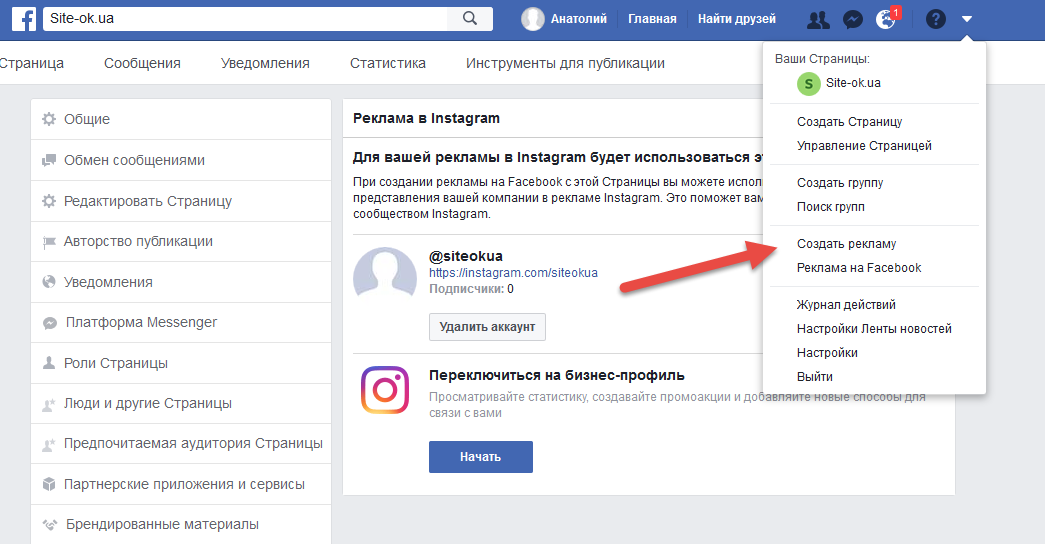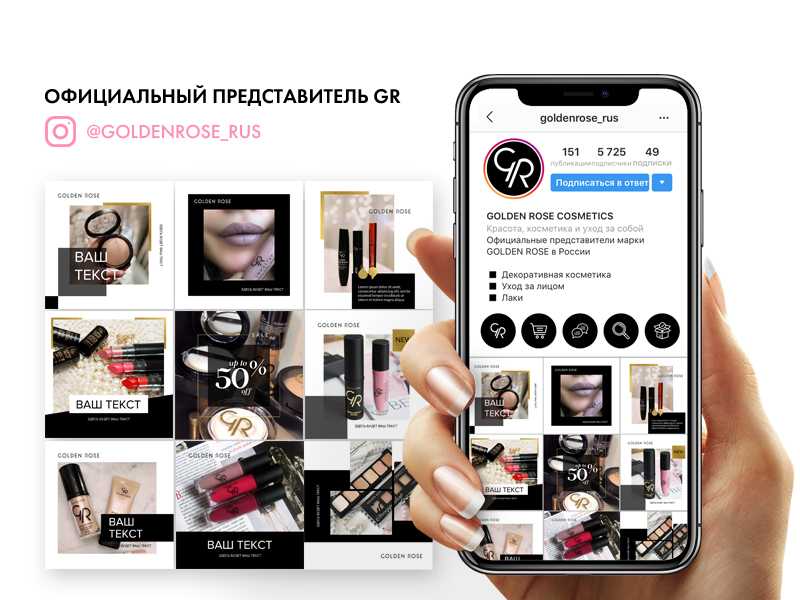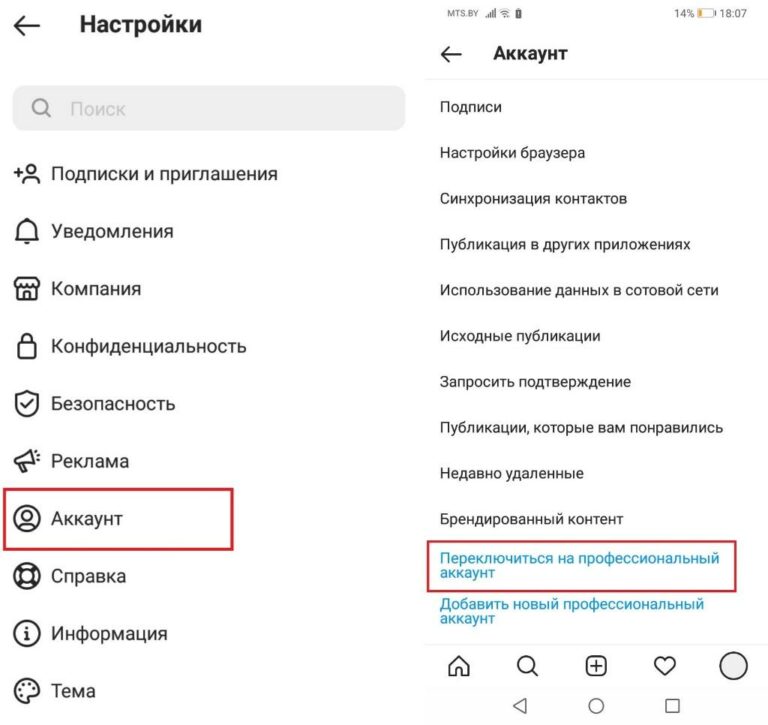Как сделать несколько Инстаграм страниц (аккаунтов)
11 августа Инструкции по соц-сетям
Содержание:
Социальная сеть Инстаграм позволяет управлять сразу несколькими аккаунтами, используя при этом одно приложение. Такая функция в социальной сети доступна всем пользователям, независимо от типа аккаунта — личный блог или бизнес аккаунт.
MUSTHAVE-сервисы для вашего Instagram!
TapLike — продвижение Instagram. Покупка подписчиков, лайков, просмотров сторис, комментарии. Качественная аудитория!
Качественная аудитория!
Instahero — моментальная очистка Instagram-аккаунта от ботов! Сделай анализ профиля бесплатно!
Функция подключения второго аккаунта будет полезна пользователям, которые ведут бизнес с помощью социальной сети. Переход из одной страницы в другую происходит буквально одним движением. Не требуется создавать клон приложения или использовать еще одно мобильное устройство. Второй аккаунт в Инстаграм могут использовать не только бизнесмены, но и рядовые пользователи. Возможно создание фейка вам потребуется в личных целях. Например, чтобы просматривать истории пользователей и оставаться незамеченным.
Функция подключения второго аккаунта в Инстаграм доступна только в мобильной версии приложения. На ПК переключаться между аккаунтами пока невозможно.
Как зарегистрировать второй аккаунт в Инстаграм
На Андроид
- Войдите в социальную сеть Инстаграм;
- Авторизуйтесь путем ввода логина и пароля;
- Если открылась новостная лента, перейдите на страницу своего аккаунта — нажмите на изображение своей аватарки, расположенное в правом нижнем углу;
- Нажмите на кнопку меню — в правом верхнем углу экрана;
- В предложенном списке выберите пункт «настройки» — кнопка с изображением «шестеренки»;
- Список настроек необходимо пролистать вниз до конца;
- Найдите пункт «добавить аккаунт»;
- Если у вас уже есть зарегистрированная страница, выберите пункт «войти в существующий аккаунт».
 Авторизуйтесь путем ввода логина и пароля;
Авторизуйтесь путем ввода логина и пароля; - Если требуется создание нового аккаунта, выберите кнопку «Создать новый аккаунт»;
- Вам предложат придумать уникальный никнейм и пароль;
- Пройдите регистрацию.
Существует еще один способ создания нового аккаунта в Инстаграм:
- Войдите в социальную сеть Инстаграм;
- Авторизуйтесь путем ввода логина и пароля;
- Если открылась новостная лента, перейдите на страницу своего аккаунта — нажмите на изображение своей аватарки, расположенное в правом нижнем углу;
- Вверху экрана слева, рядом с вашим никнеймом нарисована стрелочка вниз — нажмите на нее;
- Нажмите кнопку «Добавить аккаунт»;
- Кликните по клавише «Создать новый аккаунт», если требуется регистрация или кнопку «войти в существующий аккаунт»;
- Заполните предлагаемые поля;
- Создайте имя пользователя для своего второго аккаунта Инстаграм, затем нажмите «Далее». Ваше имя пользователя должно быть уникальным.
 В противном случае Инстаграм сообщит вам, что ваше имя уже используется кем-то другим и вам нужно создать другое имя пользователя.
В противном случае Инстаграм сообщит вам, что ваше имя уже используется кем-то другим и вам нужно создать другое имя пользователя. - Если вы регистрируетесь через Facebook, вам будет предложено войти через существующую учетную запись или создать отдельный пароль.
- Если вы не регистрируетесь через Facebook, введите свой телефон или адрес электронной почты. Вы не можете использовать тот же адрес электронной почты для вашей второго аккаунта Инстаграм. По этой причине проще всего использовать номер телефона. Если вы используете электронную почту, вам необходимо подтвердить свой аккаунт Инстаграм позже. Необходимо открыть электронную почту и выбрать «Подтвердить свой адрес электронной почты».
- Если вы используете номер телефона, вам будет предложено ввести проверочный код, который будет немедленно отправлен на ваш телефон. После ввода кода подтверждения нажмите «Далее».
- Теперь вам будет предложено пройти регистрацию в Инстаграм. Этот процесс будет включать принятие решения о том, подключаться к другим социальным сетям или нет (вы можете зарегистрироваться позже, даже если выберете «Пропустить сейчас»).

- У вас также будет возможность синхронизировать контакты, чтобы узнать, кто зарегистрирован в Инстаграм.
Регистрация второго аккаунта на IOS (Iphone, Ipad)
Мобильным устройствам на базе IOS также доступна функция создания второго аккаунта в Инстаграм.
Как это сделать:
- Войдите в приложение Инстаграм;
- Авторизуйтесь путем ввода логина и пароля;
- Перейдите из новостной ленты на страницу своего аккаунта;
- Перейдите в меню;
- Нажмите на кнопку с изображением трех горизонтальных черточек;
- Выберите кнопку «Настройки»;
- Пролистайте список настроек вниз;
- Выберите пункт «Добавить аккаунт»;
- Кликните по клавише «Создать новый аккаунт», если требуется регистрация или кнопку «Войти в существующий аккаунт»;
- Заполните предлагаемые поля и зарегистрируйтесь.
Более короткий способ:
- Откройте приложение Инстаграм;
- Войдите в свой аккаунт;
- Переключитесь с новостной ленты на личный аккаунт, кликнув по иконке с вашей аватаркой;
- Нажмите на стрелочку вниз рядом с никнеймом;
- Нажмите кнопку «Добавить аккаунт»;
- Кликните на кнопку «Создать новый аккаунт»;
- Пройдите все этапы регистрации аналогичным образом как описано в инструкции для мобильных устройств на базе Андроид.

После авторизации, вам будут доступны все функции Инстаграм, как и на основном аккаунте.
Таким образом, способ создания аккаунта в Инстаграм на мобильных устройствах на базе Андроид и на Айфоне, идентичен. Отличается только интерфейс приложения.
В случае возникновения необходимости в создании ещё одного или нескольких аккаунтов, следуйте данной инструкции.
Как войти во второй аккаунт в Инстаграме или выйти из него, и как их менять между собой
Теперь, когда на вашем устройстве подключено более одного аккаунта Инстаграм, возникает вопрос о том, как между этими аккаунтами переключаться.
Переключение на Андроид
Инстаграм предусмотрел удобный способ входа и выхода из второго аккаунта, а также быстрое переключение между аккаунтами.
- Откройте приложение Инстаграм;
- Войдите в свой основной аккаунт;
- Переключитесь с новостной ленты на основную страницу;
- В верхнем левом углу рядом с вашим никнеймом нажмите на стрелочку вниз;
- Откроется список аккаунтов;
- Выберите нужный аккаунт;
- Кликните на него;
- Перейдите на второй аккаунт;
- Для того, чтобы переключиться обратно на основной аккаунт нажмите снова стрелочку вниз рядом с вашим никнеймом;
- В появившемся списке выберите свой основной аккаунт;
- Кликните по нему;
- Перейдите на основную страницу.

Существует ещё один способ переключения:
- Откройте приложение Инстаграм;
- Войдите в свой основной аккаунт;
- Переключитесь с новостной ленты на основную страницу;
- Длительным нажатием щёлкните по значку своей аватарки в правом нижнем углу;
- Откроется список аккаунтов;
- Выберите нужный аккаунт;
- Перейдите на новую страницу
Как выйти из второго профиля в Инстаграм:
- Откройте приложение Инстаграм;
- Перейдите с новостной ленты на страницу аккаунта;
- Длительным нажатием щёлкните по своей аватарке в правом нижнем углу;
- Переклбчитесь на второй аккаунт;
- Откройте меню;
- Выберите пункт «Настройки»;
- Пролистайте список настроек до конца вниз;
- Нажмите на кнопку «Выйти».
Когда вам снова потребуется подключить второй аккаунт следует повторить действия, описанные в разделе о регистрации нового аккаунта. Только вместо кнопки «Создать новый аккаунт» необходимо нажать кнопку «Войти в существующий аккаунт».
Переключение на IOS (Айфон, Айпад)
Как переключаться между аккаунтами:
- Откройте приложение Инстаграм;
- Войдите в свой основной аккаунт;
- Переключитесь с новостной ленты на основную страницу;
- В верхнем левом углу рядом с вашим никнеймом нажмите на стрелочку вниз;
- Откроется список аккаунтов;
- Выберите нужный аккаунт;
- Кликните на него;
- Перейдите на второй аккаунт;
- Для того, чтобы переключиться обратно на основной аккаунт нажмите снова стрелочку вниз рядом с вашим никнеймом;
- В появившемся списке выберите свой основной аккаунт;
- Кликните по нему;
- Перейдите на основную страницу.
Существует ещё один способ переключения:
- Войдите в свой основной аккаунт в Инстаграм;
- Переключитесь с новостной ленты на основную страницу;
- Длительным нажатием щёлкните по значку своей аватарки в правом нижнем углу;
- Откроется список аккаунтов;
- Выберите нужный аккаунт;
- Перейдите на новую страницу
Как выйти из второго профиля в Инстаграм:
- Войдите в приложение Инстаграм;
- Переключите новостную ленту на страницу своего аккаунта;
- Нажмите и удерживайте иконку с изображением вашей аватарки в правом нижнем углу;
- Переключитесь на второй аккаунт;
- Откройте меню;
- Выберите пункт «Настройки»;
- Пролистайте список настроек до конца вниз;
- Нажмите на кнопку «Выйти».

Управлять одновременно двумя аккаунтами не просто, находясь на одной из страниц, можно пропустить сообщение или подписку на другой странице. Социальная сеть Инстаграм позаботилась о своих пользователях и не позволит пропустить вам ни одного уведомления.
Несмотря на то, что одна из страниц не активна, Инстаграм предупредит о поступивших уведомлениях.
Как это происходит? Например у вас прибавился подписчик на не активной странице. Обратите внимание как подсветится красным цветом иконка с вашей аватаркой, находящаяся в правом нижнем углу:
Рядом с никнеймом также появится красная единичка.
Кликните по ней и вы узнаете, что за активность произошла на другой странице. При этом, переключаться на неё не обязательно:
в
В данном случае уведомление о новом подписчике.
Аналогичным образом будут приходить уведомления о новых сообщениях в директ, о лайках, реакциях на истории и другие.
Сколько аккаунтов Инстаграм может быть в одном приложении?
Приятно отметить, что два аккаунта — это не предел Инстаграм, которые вы можете создавать или управлять одновременно. Изначально, когда только была разработана эта функция, число аккаунтов ограничивалось пятью. В последних обновлениях приложения, Инстаграм увеличил это число до 7. Однако, если ваш основной аккаунт зарегистрирован на адрес электронной почты, регистрируя каждый последующий, вам потребуется новый почтовый ящик.
Изначально, когда только была разработана эта функция, число аккаунтов ограничивалось пятью. В последних обновлениях приложения, Инстаграм увеличил это число до 7. Однако, если ваш основной аккаунт зарегистрирован на адрес электронной почты, регистрируя каждый последующий, вам потребуется новый почтовый ящик.
В случае если 7 страниц окажется недостаточно — выход есть. Для таких пользователей разработано приложение Cloner. Данная программа распознаёт все установленные приложения на ваш смартфон, после чего клонирует каждое из них, включая Инстаграм.
Таким образом, вы получите клон приложения Инстаграм, аналогичное основному, в котором можно создавать аккаунты снова.
Метки поста: Instagram
Новый vs старый аккаунт в Инстаграм?
Давайте сначала разберем для чего нам вообще нужен аккаунт в Инстаграм.
Инстаграм это социальная сеть и сюда приходят для того, чтобы:
- Делиться фотографиями с близкими
- Наблюдать за другими людьми
- Предлагать свои услуги/товар и привлекать новых клиентов, иными словами зарабатывать
- Есть еще одна категория людей, которая помогает продвигать, привлекать, продавать, но цель их тоже в заработке в Инстаграм.

80% людей принявших решение предлагать свои услуги или товар через Инстаграм, сталкиваются с вопросом «А какой аккаунт продвигать, который уже есть или создать новый?»
Принимая решение, нужно учесть не только взгляд с точки зрения продвижения, но и личные границы.
Давайте начнем с личных границ, о взгляде с точки зрения продвижения чуть ниже в статье.
Личные границы в Инстаграм
Многие из тех, кто начинает свой путь в продвижении себя, своих услуг или же продуктов, еще не рассказывал своим друзьям о том, что сменил сферу деятельности и не важно в какой области это происходит – коучинг, психология, сетевой маркетинг, просто блог о саморазвитии, фриланс, открытие небольшого магазинчика или что-то еще.
Если у вас уже есть аккаунт и там много ваших друзей, но вы еще не готовы объявить о своей новой деятельности и боитесь, что вас не поймут, будет много вопросов, нападок, негатив или же просто игнор, тогда начните все с чистого листа.
Обычно мы сами накручиваем себя, ожидая реакцию со стороны, и она может быть совсем другой, но если не готовы, лучше все же не рисковать.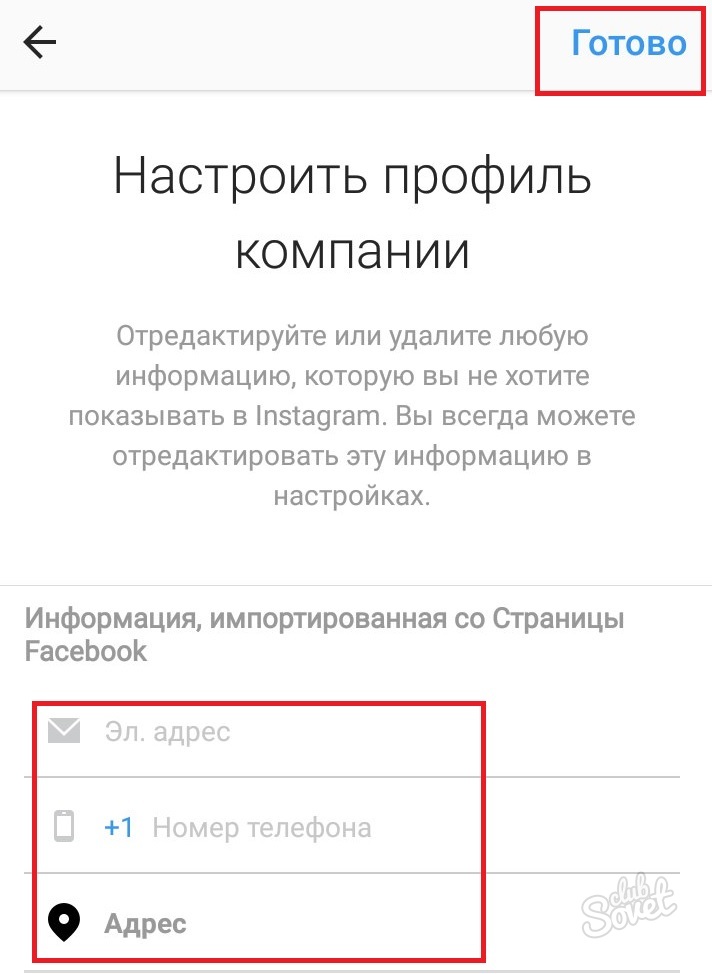 Объявите тогда, когда будете к этому готовы. Зарегистрируйте новый аккаунт – заведите специальную почту для аккаунта, придумайте новый ник и вперед.
Объявите тогда, когда будете к этому готовы. Зарегистрируйте новый аккаунт – заведите специальную почту для аккаунта, придумайте новый ник и вперед.
Если же ваши близкие уже знают, вы открыто рассказываете о том, чем вы занимаетесь или вы, возможно, не меняли сферу деятельности, а решили попробовать новую площадку для продвижения и выбрали Инстаграм, в этом случае можете использовать свой аккаунт, который у вас уже есть.
Что важно учесть с точки зрения продвижения?
Инстаграм более лоялен к старым аккаунтам, тем, которые зарегистрированы 6 месяцев и более назад. Почему?
Потому что старые уже проверенные, а новые подозрительны, вдруг вы спам начнете рассылать и выкладывать запрещенные видео или фото (да это может быть не только фото 18+, но и алкоголь, например), надо за вами проследить. Что и делает Инстаграм.
Поэтому есть такое правило — 21 день после открытия аккаунта ничего сверх меры в нем не делать. А именно не подписываться на много аккаунтов, даже если это друзья, не выкладывать много постов в день, не слать много писем в директ, не ставить много лайков.
Много это сколько? У каждого своя мера, как посчитает Инстаграм, что для вас это много, так и заблокирует. У кого-то это 30 первых лайков, у кого-то это 300. Инстаграм сам определяет, кого и за что блокировать. Поэтому здесь определенных лимитов нет.
Что можно делать в эти первые дни?
- Заполнить БИО
- Подготовить фотографии, тексты для Инстаграм
- Начать выкладывать посты — по 1 в день
- Подписаться на несколько человек, на любых по вашему желанию
- Настроить конфиденциальность вашего аккаунта
- Подключить бизнес аккаунт
- Связать с Фейсбук
Первую 1000 подписчиков набрать тяжелее, поэтому если у вас в старом аккаунте уже есть определенное количество подписчиков, то вам будет легче стартовать. Тем более на многое влияют лайки — старая аудитория и друзья, которые вас знают, с большей охотой лайкают вас, чем те, кто с вами только, только познакомился.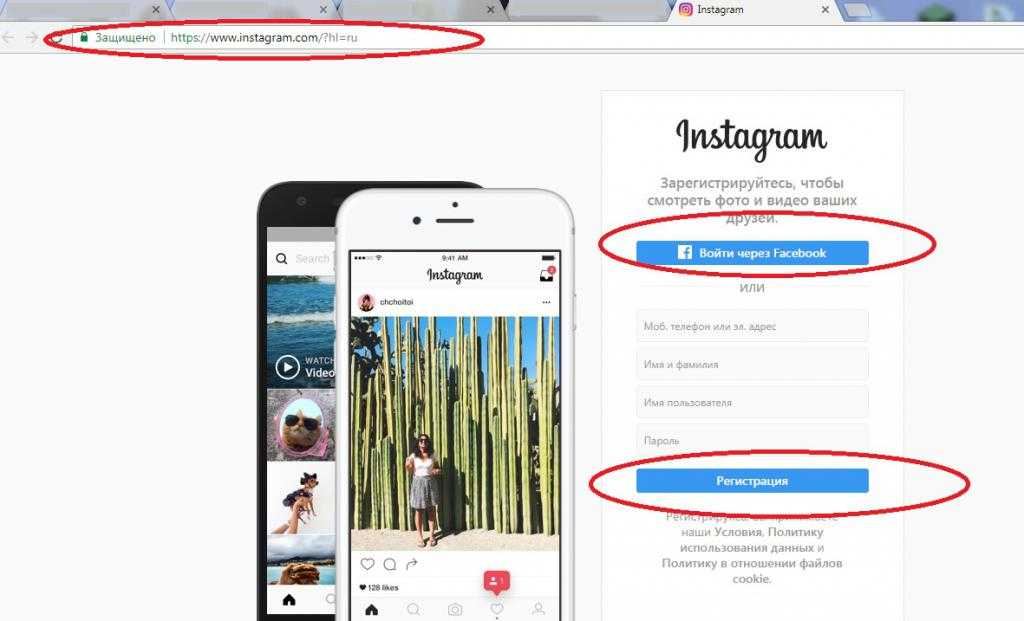
Сейчас у вас скорей всего возникает вопрос, а на что влияют лайки? Но хочу заметить, что статья не об этом, давайте не будем мешать все подряд. Если действительно хотите узнать и понять, как же продвигаться в Инстаграм, и настроить то, что перечислено в предыдущем пункте, то приходите на курс «Основы продвижения Инстаграм».
Иногда даже с учетом всех плюсов лучше открыть новый аккаунт, и набрать свою целевую аудиторию, ведь вы скорей всего пришли для продаж, а не просто для лайков. Поэтому если у вас аккаунт давно создан, но там нет ни друзей, ни знакомых, а просто люди, которые непонятно зачем на вас подписались, ведь вы не рассказывали что-то интересного, а просто делились фотографиями, в этом случае заведите новый. Но не забывайте про правило 21 дня.
Итак, теперь вы знаете все стороны вопроса для того, чтобы принять решение.
Давайте подведем итог:
- Если боитесь говорить о смене деятельности – новый аккаунт.
- Если все знают о том, чем вы занимаетесь и вы открыто говорите об этом, тогда тут 2 варианта:
- Старый при наличии там друзей, которые вас лайкают.

- Если же у вас много подписчиков, которые никак не реагируют на ваши посты, не ставят лайки не смотрят ваши сторис, не пишут комментарии – начните с чистого листа и наберите именно свою целевую аудиторию, которая будет и лайкать и смотреть сторис и разговаривать с вами.
Успешных вам начинаний!
Можете ли вы создать Instagram без Facebook?
Instagram — социальная сеть, созданная в США в 2010 году Кевином Систромом и Майком Кригером. В конечном итоге Instagram был куплен Facebook Inc., которая теперь известна как Meta Platforms. Некоторые люди не хотят связывать свои учетные записи Facebook со своими учетными записями в Instagram, потому что они не хотят, чтобы их действия в Instagram публиковались в их учетных записях Facebook, или потому что они считают, что это нарушит их конфиденциальность. Поскольку вам не предоставляется пароль при использовании Facebook для создания учетной записи Instagram, это может быть проблематично. Вы должны изменить свой пароль для входа, если хотите использовать Instagram, не подключая его к Facebook. Итак, если вы ищете советы о том, можете ли вы создать Instagram без Facebook, вы попали по адресу. Мы предлагаем вам полезное руководство, которое научит вас, как просматривать Instagram без Facebook и удалять Facebook, но сохранять Instagram. Вы также узнаете, как следить за своим аккаунтом в Instagram.
Вы должны изменить свой пароль для входа, если хотите использовать Instagram, не подключая его к Facebook. Итак, если вы ищете советы о том, можете ли вы создать Instagram без Facebook, вы попали по адресу. Мы предлагаем вам полезное руководство, которое научит вас, как просматривать Instagram без Facebook и удалять Facebook, но сохранять Instagram. Вы также узнаете, как следить за своим аккаунтом в Instagram.
Содержание
- Можно ли создать Instagram без Facebook?
- Можете ли вы создать Instagram без Facebook?
- Как вы можете просматривать Instagram без Facebook?
- Всегда ли Instagram подключен к Facebook?
- Можно ли удалить Facebook, но оставить Instagram?
- Что произойдет с вашей учетной записью Instagram, если вы удалите свою учетную запись Facebook?
- Можете ли вы быть в Instagram, чтобы никто не знал?
- Какой смысл получать Instagram?
- Как вы можете следить за своим аккаунтом в Instagram?
- Как вы можете увидеть личный аккаунт в Instagram?
- Почему вы должны удалить Facebook?
- Как избавиться от Facebook?
Пользователи приложения Instagram могут загружать медиафайлы, которые могут быть изменены с помощью фильтров и упорядочены с использованием хэштегов и геотегов.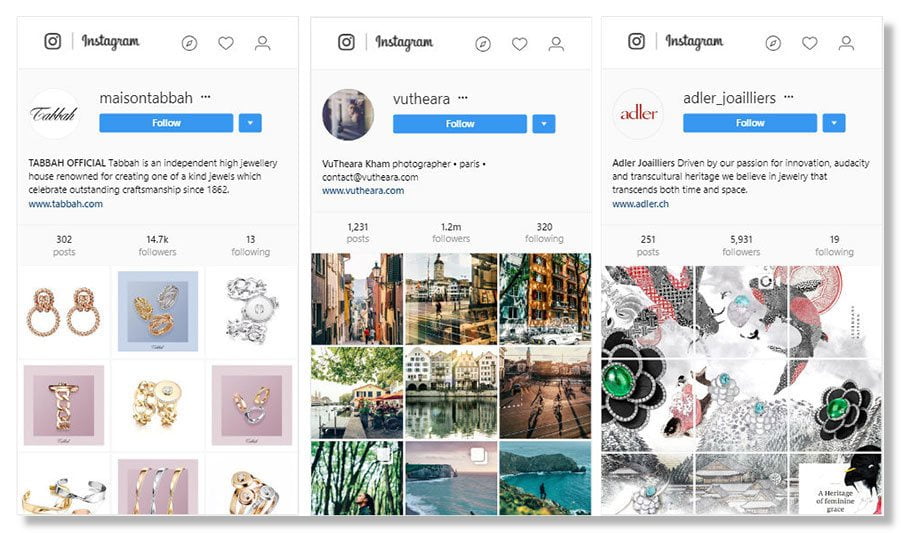 Публика или подписчики, которые уже были одобрены, могут видеть сообщения. Кроме того, пользователи могут просматривать популярные материалы, такие как фотографии, подписываться на других пользователей, чтобы добавлять свой контент в личную ленту, просматривать контент других пользователей по тегу и местоположению, а также просматривать контент других пользователей по местоположению и тегу. Продолжайте читать эту статью, чтобы узнать, можете ли вы создать Instagram без Facebook и как следить за своим аккаунтом в Instagram.
Публика или подписчики, которые уже были одобрены, могут видеть сообщения. Кроме того, пользователи могут просматривать популярные материалы, такие как фотографии, подписываться на других пользователей, чтобы добавлять свой контент в личную ленту, просматривать контент других пользователей по тегу и местоположению, а также просматривать контент других пользователей по местоположению и тегу. Продолжайте читать эту статью, чтобы узнать, можете ли вы создать Instagram без Facebook и как следить за своим аккаунтом в Instagram.
Примечание : Поскольку смартфоны не имеют одинаковых параметров настроек, они различаются от производителя к производителю. Следовательно, убедитесь в правильности настроек, прежде чем изменять их на своем устройстве. Следующие шаги были выполнены на телефоне OnePlus Nord CE2 для иллюстрации.
Можно ли создать Instagram без Facebook? Да , вы можете создать Instagram без учетной записи Facebook.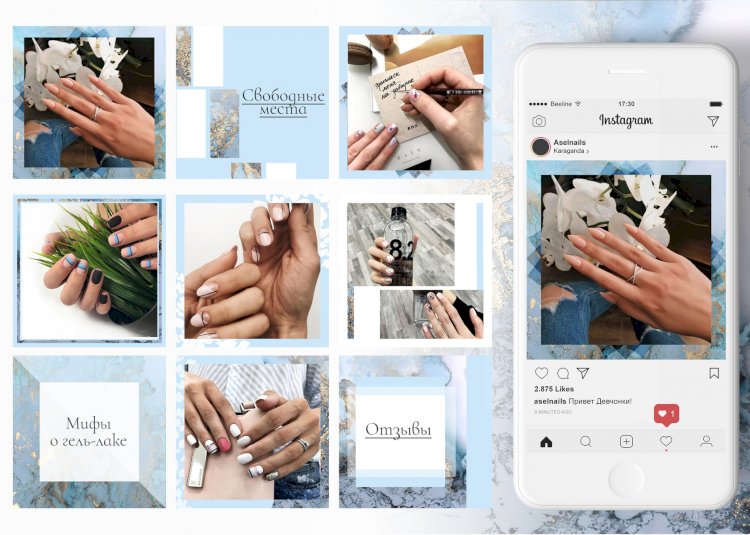 Вы можете зарегистрировать учетную запись Instagram, используя свой адрес электронной почты или номер телефона. Теперь давайте посмотрим, как вы можете просматривать Instagram без Facebook.
Вы можете зарегистрировать учетную запись Instagram, используя свой адрес электронной почты или номер телефона. Теперь давайте посмотрим, как вы можете просматривать Instagram без Facebook.
Вы можете зарегистрировать учетную запись Instagram, используя свой адрес электронной почты или номер телефона. Вот как вы можете просматривать Instagram без Facebook:
1. Перейдите на веб-сайт Instagram в браузере.
2. Нажмите на опцию Зарегистрироваться .
3. Введите следующие данные и нажмите Зарегистрироваться .
- Номер мобильного телефона или электронная почта
- Полное имя
- Имя пользователя
- Пароль
4. Добавьте свой день рождения на следующем экране и нажмите Далее .
5. Затем введите код подтверждения , который вы получили на свой адрес электронной почты , и нажмите Далее .
6. Наконец, подпишитесь на профилей Instagram, на которые вы хотите подписаться, и войдите в свою новую учетную запись Instagram без Facebook.
Продолжайте читать, чтобы узнать, как создать Instagram без Facebook.
Читайте также : Почему ваш аккаунт в Instagram заблокирован?
Всегда ли Instagram подключен к Facebook?Нет , Instagram не всегда подключен к Facebook. Если вы решите связать свою учетную запись Facebook с учетной записью Instagram, будут подключены только ваши Facebook и Instagram.
Можно ли удалить Facebook, но сохранить Instagram? Да , вы можете использовать Instagram, даже если вы удалили свою учетную запись Facebook. У вас есть одна учетная запись в Facebook и Messenger, поэтому удаление одной приведет к удалению другой. Это не повлияет на WhatsApp, Instagram и любые другие приложения, в которые вы использовали свою учетную запись Facebook для входа.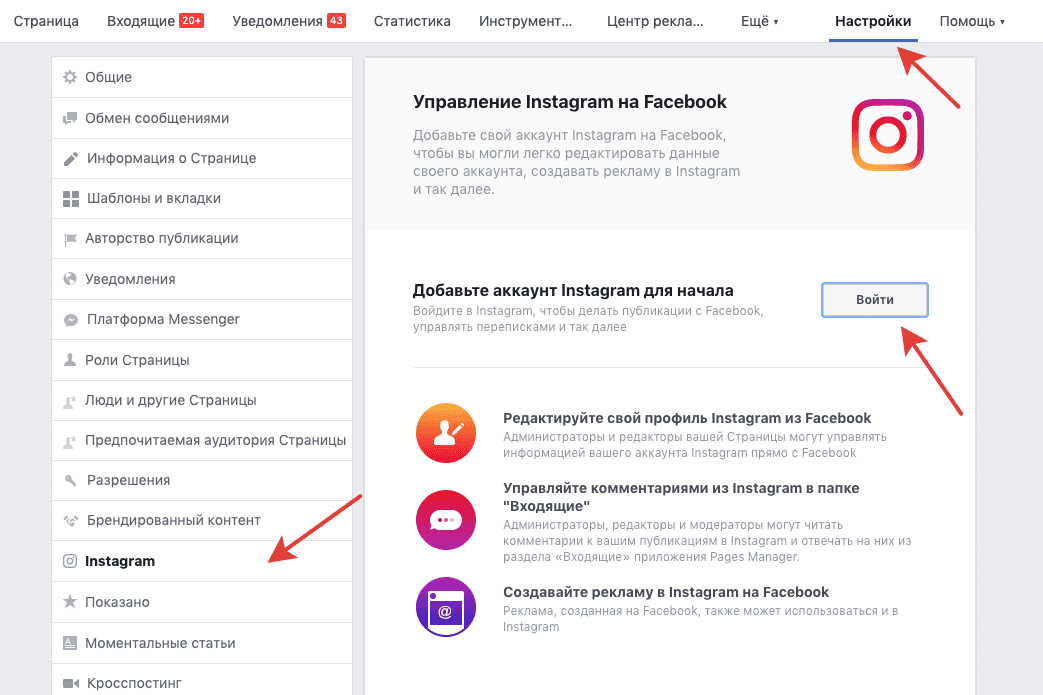
Поскольку у вас есть только одна учетная запись для Messenger и Facebook, удаление одного приведет к удалению другого . Если вы войдете в WhatsApp, Instagram или любое другое приложение, используя свою учетную запись Facebook, этого не произойдет. Все публикации Instagram, которыми вы поделились на Facebook, будут удалены, если вы удалите свою учетную запись Facebook, но не свою учетную запись Instagram. Продолжайте читать, чтобы узнать, как следить за своим аккаунтом в Instagram.
Можете ли вы быть в Instagram, чтобы никто не знал?Хотя это возможно, тайно открыть аккаунт в Instagram может быть сложно. Вот некоторые предложений :
- Не рекомендуется подключать ваши профили других социальных сетей к вашей учетной записи Instagram.
- В своей учетной записи Instagram не публикуйте личную информацию .

- Будьте осторожны, решая, за кем и за чем следить в социальных сетях.
- Решите сделать свою учетную запись приватной.
- Если вы создаете учетную запись, выберите редко используемый адрес электронной почты .
- Не забывайте соблюдать осторожность при публикации изображений и видео.
Хотите узнать, как создать Instagram без Facebook? Прочитайте эту статью с самого начала, чтобы найти шаги, объясняющие это подробно.
Читайте также : Как узнать, что кто-то сообщил о вас в Instagram
Какой смысл получать Instagram? Instagram — это платформа социальных сетей, которая позволяет пользователям публиковать фотографии и видео со своими связями. Многие молодые люди (и пожилые люди) используют приложение, которое можно бесплатно скачать в магазинах приложений. Весь смысл Instagram в поддерживает авторов, предоставляя платформу для творчества в сфере медиа и развлечений . Одним из факторов, способствующих росту популярности фотографии, вероятно, является Instagram. Большинство пользователей приложения, несомненно, отлично воспользовались возможностью, которую оно предоставляет молодым людям, чтобы выразить свою жизнь с помощью забавных, отфильтрованных фотографий, хэштегов или небольших видеороликов. Возможность следить за влиятельными людьми в приложении и быть в курсе новостей, деловых открытий и социальных взаимодействий — еще одно преимущество, которое привлекает молодежь.
Одним из факторов, способствующих росту популярности фотографии, вероятно, является Instagram. Большинство пользователей приложения, несомненно, отлично воспользовались возможностью, которую оно предоставляет молодым людям, чтобы выразить свою жизнь с помощью забавных, отфильтрованных фотографий, хэштегов или небольших видеороликов. Возможность следить за влиятельными людьми в приложении и быть в курсе новостей, деловых открытий и социальных взаимодействий — еще одно преимущество, которое привлекает молодежь.
Существуют дополнительные сторонние веб-сайты, на которых вы можете отслеживать личные учетные записи. Вам нужно просто ввести желаемый дескриптор учетной записи Insta человека, за которым вы хотите следить на таких сайтах, чтобы просмотреть его профиль. Доступ к этим веб-сайтам возможен из любого браузера на любом устройстве.
Из-за желания пользователя контролировать, кто может получить доступ к его информации и взаимодействовать с ним, частные учетные записи Instagram становятся закрытыми, а не общедоступными. Некоторые люди делают это, чтобы ограничить свою сеть связей близкими родственниками и друзьями. Некоторые люди просто хотят такой уровень безопасности для своего профиля, потому что они закрыты. Если закрытый аккаунт не принял ваш запрос, Instagram не дает вам его проверить. Вы можете следовать нашему руководству о 16 лучших частных приложениях для просмотра Instagram без проверки человеком, чтобы узнать о некоторых из этих веб-сайтов, чтобы следить за вашей приватностью в Instagram. Прочтите это руководство с самого начала, чтобы понять, как создать Instagram без Facebook.
Некоторые люди делают это, чтобы ограничить свою сеть связей близкими родственниками и друзьями. Некоторые люди просто хотят такой уровень безопасности для своего профиля, потому что они закрыты. Если закрытый аккаунт не принял ваш запрос, Instagram не дает вам его проверить. Вы можете следовать нашему руководству о 16 лучших частных приложениях для просмотра Instagram без проверки человеком, чтобы узнать о некоторых из этих веб-сайтов, чтобы следить за вашей приватностью в Instagram. Прочтите это руководство с самого начала, чтобы понять, как создать Instagram без Facebook.
Примечание : Ни в коем случае не рекомендуется нарушать конфиденциальность людей и их личных аккаунтов в Instagram. Решение о создании закрытой учетной записи и сокрытии сообщений и медиаконтента конкретным пользователем должно уважаться другими пользователями платформы.
Читайте также : Как узнать, есть ли у кого-то несколько учетных записей Instagram
Как увидеть частную учетную запись Instagram?
Не рекомендуется нарушать конфиденциальность любого владельца частной учетной записи Instagram.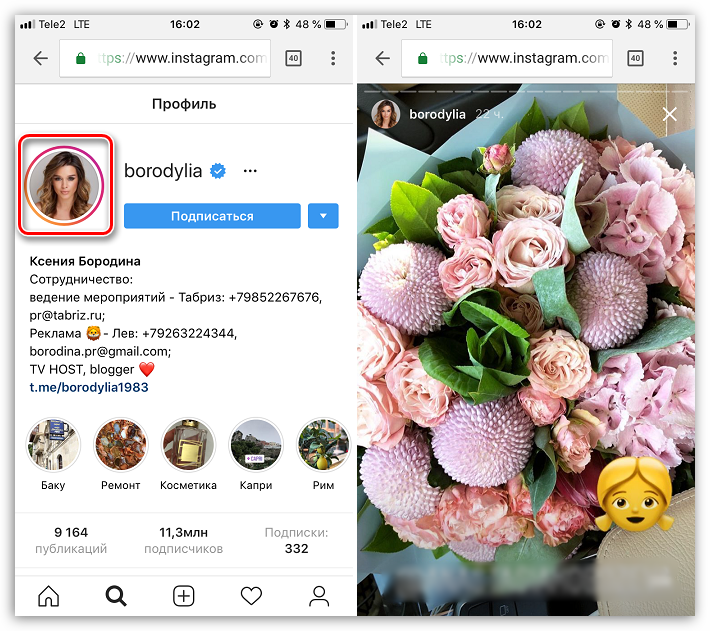 Но, тем не менее, в Интернете существует несколько обходных путей, которые любой может выполнить такое действие по любой причине. Вы можете прочитать и следовать нашему руководству «Как просмотреть частную учетную запись Instagram», чтобы узнать о различных методах, которые вы можете использовать для просмотра частной учетной записи Instagram.
Но, тем не менее, в Интернете существует несколько обходных путей, которые любой может выполнить такое действие по любой причине. Вы можете прочитать и следовать нашему руководству «Как просмотреть частную учетную запись Instagram», чтобы узнать о различных методах, которые вы можете использовать для просмотра частной учетной записи Instagram.
Удаление Facebook может быть вызвано несколькими причинами, связанными с положениями безопасности приложения Facebook. Некоторые из причин могут быть:
- Facebook собирает значительное количество данных о вас : Facebook всегда собирал о вас массу информации, которая не является секретом. Просто взгляните на данные, указанные в маркировке Apple о конфиденциальности в App Store, чтобы узнать, как часто социальная сеть следит за вами, пока вы используете свой iPhone. Ваша история браузера, местоположение и история поиска входят в число данных, которые собирает Facebook, и многие люди хотят сохранить их в тайне.

- Facebook получает вашу информацию о WhatsApp : Когда Facebook объявил о приобретении WhatsApp в 2014 году, он взял на себя обязательство сохранить независимость платформ. Теперь, когда стало очевидно, что это не так, несколько пользователей WhatsApp расстроены и угрожают прекратить использование приложения.
- Facebook отслеживает ваши действия в Интернете, когда вы используете другие приложения и веб-сайты. : Facebook следит за вашими действиями в Интернете, когда вы используете другие приложения и веб-сайты, в дополнение к сбору данных о вас. Это привело к конфликту между Facebook и Apple, которая вскоре представит функцию защиты от отслеживания, которая положит конец способности маркетологов идентифицировать пользователей.
Вы можете прочитать эту статью с самого начала, чтобы понять, как создать Instagram без Facebook.
Читайте также : Как удалить GIF из Facebook Комментарий
Как избавиться от Facebook?
Вы можете избавиться от своей учетной записи Facebook с помощью следующих шагов.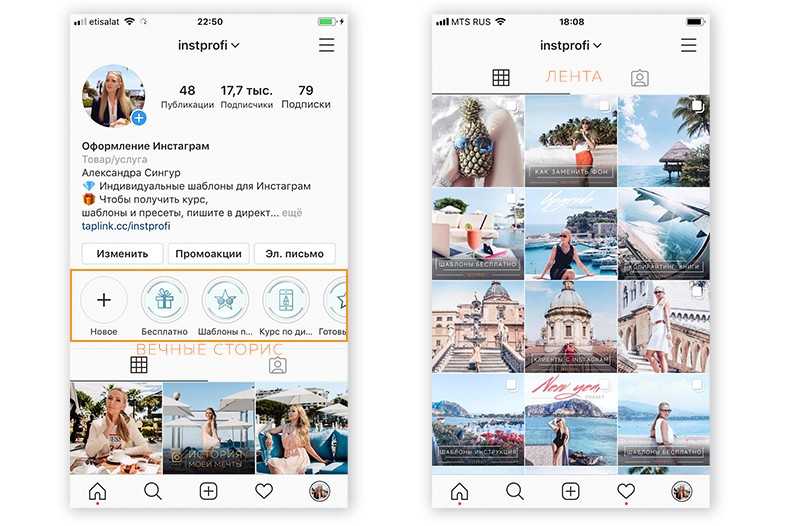 Но также вы можете захотеть войти в систему и скопировать свои данные (например, ваши изображения и сообщения) с Facebook, прежде чем удалять свою учетную запись. Не волнуйтесь, ваше желание сбылось. Выполните следующие шаги, чтобы избавиться от своей учетной записи Facebook и загрузить свои данные.
Но также вы можете захотеть войти в систему и скопировать свои данные (например, ваши изображения и сообщения) с Facebook, прежде чем удалять свою учетную запись. Не волнуйтесь, ваше желание сбылось. Выполните следующие шаги, чтобы избавиться от своей учетной записи Facebook и загрузить свои данные.
Примечание : Вы не сможете вернуть что-либо, что добавили, если ваш профиль Facebook был деактивирован.
1. Нажмите значок со стрелкой вниз в правом верхнем углу экрана.
2. Нажмите Настройки и конфиденциальность .
3. Нажмите Настройки .
4. Затем выберите вариант Ваша информация на Facebook .
5. Нажмите Просмотр для варианта Деактивация и удаление .
6. Затем выберите переключатель Удалить учетную запись и нажмите Продолжить удаление учетной записи .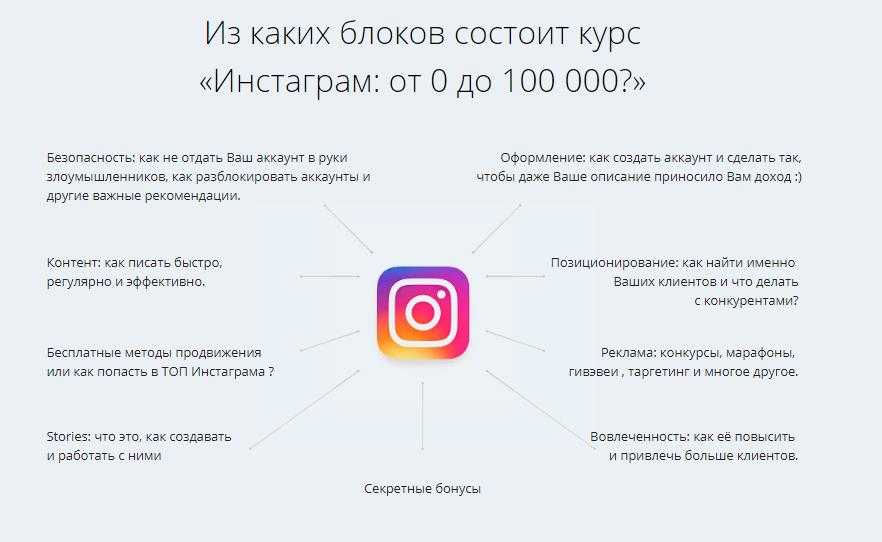
7. Нажмите Удалить учетную запись .
8. Введите Пароль и нажмите Продолжить .
9. Снова нажмите Удалить учетную запись во всплывающем окне.
Рекомендуемый :
- 13 лучших альтернатив SolarMovie для просмотра фильмов онлайн
- Как скрыть подписчиков в TikTok
- Можно ли удалить Facebook и сохранить Messenger?
- Как удалить свою учетную запись Instagram с телефона
Итак, мы надеемся, что вы поняли, как вы можете создать Instagram без Facebook и просматривать Instagram без Facebook с подробными инструкциями, которые вам помогут. Вы можете сообщить нам о любых вопросах или предложениях по любой другой теме, по которой вы хотите, чтобы мы написали статью. Оставьте их в разделе комментариев ниже, чтобы мы знали.
Fix Instagram Что-то пошло не так при создании учетной записи
Вы страдаете от «Извините, что-то пошло не так при создании вашей учетной записи. Пожалуйста, повторите попытку в ближайшее время». ошибка или аналогичные проблемы, когда вы пытаетесь создать учетную запись Instagram, войти в Instagram, изменить свой профиль или загрузить публикацию? Эти проблемы могут быть связаны с вашей неправильной работой, плохим сетевым подключением или отключением сервера Instagram.
Пожалуйста, повторите попытку в ближайшее время». ошибка или аналогичные проблемы, когда вы пытаетесь создать учетную запись Instagram, войти в Instagram, изменить свой профиль или загрузить публикацию? Эти проблемы могут быть связаны с вашей неправильной работой, плохим сетевым подключением или отключением сервера Instagram.
Не волнуйтесь, вы можете исправить ошибку одним из следующих способов, обновленных на официальном сайте MiniTool.
Исправление 1. Повторите попытку позже
Самый простой способ — подождать некоторое время и повторить попытку позже в будущем, как было указано в сообщении об ошибке. Что касается того, как долго вы должны ждать, это зависит. Вы можете повторить попытку через несколько минут. Если вы все еще получаете эту ошибку, вам следует подождать несколько часов или даже несколько дней. Если вы не можете ждать так долго, вы можете продолжить пробовать следующее решение.
Исправление 2. Перезапустите приложение Instagram
Помимо ожидания и повторной попытки позже, также рекомендуется закрыть и снова открыть приложение Instagram, чтобы попытаться устранить проблему.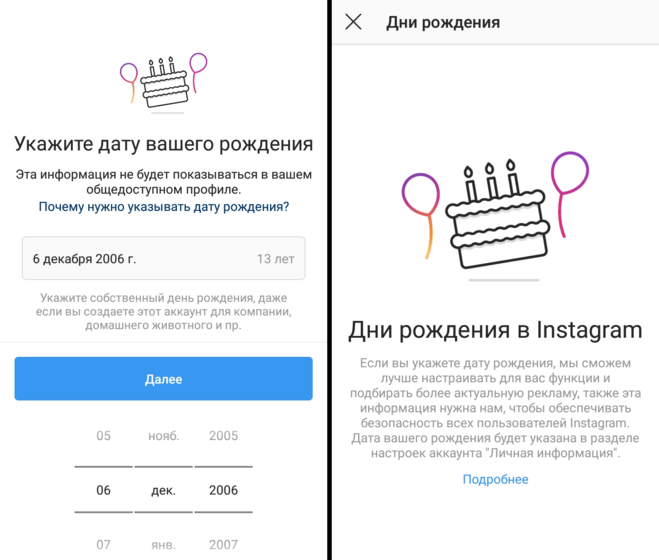 Это избавит от потенциальных проблем или ошибок. Кроме того, перезагрузка обычно необходима, если вы хотите повторить попытку создания учетной записи Instagram.
Это избавит от потенциальных проблем или ошибок. Кроме того, перезагрузка обычно необходима, если вы хотите повторить попытку создания учетной записи Instagram.
Исправление 3. Положитесь на Instagram.com
Если вы столкнулись с ошибкой «Что-то пошло не так при создании вашей учетной записи среди нас» во время создания учетной записи в приложении Instagram, вы можете попробовать переключиться на ее веб-версию, чтобы зарегистрироваться. Затем вернитесь, чтобы войти в свою учетную запись Instagram с помощью своего приложения.
Исправление 4. Используйте другие учетные данные
Иногда недействительные учетные данные для создания учетной записи приводят к указанной выше проблеме, например, к уже использованному адресу электронной почты или недостаточно надежному паролю. Если вам не удастся создать учетную запись Instagram в этой ситуации, вы можете решить свою проблему, используя другие действительные учетные данные.
Исправить 5. Перезагрузить устройство
Помимо перезапуска программы Instagram, вы также можете попытаться выключить и включить ваше аппаратное устройство, чтобы устранить возможные помехи в системе вашего устройства. Этот простой метод обычно устраняет проблемы, не зная их причин.
Этот простой метод обычно устраняет проблемы, не зная их причин.
Исправление 6. Выйдите из своей старой учетной записи Instagram или попробуйте войти в новую учетную запись
Неожиданно, когда вы вошли в свою старую учетную запись, вы можете не создать новую учетную запись Instagram. Итак, вам лучше выйти из старых учетных данных и сосредоточиться на новых учетных данных.
Если вы столкнулись с ошибкой «У нас что-то пошло не так при входе в вашу учетную запись» на последнем шаге создания учетной записи Instagram, возможно, вы успешно сделали это, но система ошибается и выдает ошибку, которая вводит в заблуждение результат. Таким образом, вы можете попробовать войти в Instagram со своей новой учетной записью, чтобы увидеть, можете ли вы войти или нет.
Исправление 7. Решение проблем, связанных с сетью
Как уже упоминалось выше, проблема может быть вызвана слабым или нестабильным подключением к Интернету. Если это так, вы должны найти точную причину и устранить причину, чтобы избавиться от проблемы. Ниже приведены некоторые распространенные исправления сетевых ошибок.
Ниже приведены некоторые распространенные исправления сетевых ошибок.
- Отключить и включить сетевое подключение (Ethernet или Wi-Fi) на вашем устройстве.
- Перезагрузите или выключите и снова включите маршрутизатор, модем или повторитель.
- Установите правильную дату и время на вашем устройстве.
- Проверьте кабель проводного подключения к Интернету.
- Переключитесь на другой кабельный порт на вашем устройстве или маршрутизаторе.
- Измените настройки DNS или сбросьте настройки DNS.
- Использовать VPN
- Перезагрузите маршрутизатор.
- Использовать другую сеть.
Исправление 8. Воспользуйтесь преимуществом другого устройства
Существует вероятность того, что конкретное аппаратное устройство, которое вы используете для создания учетной записи Instagram, не может выполнить задачу. То есть вы можете достичь своей цели через другое устройство, будь то мобильный телефон или компьютер.
Исправление 9. Очистить кэш Instagram
Иногда временные файлы программного обеспечения Instagram также могут вызывать ошибку «Извините, но что-то пошло не так в учетной записи Instagram», особенно если вы используете ее в течение длительного времени и пытаетесь создать вторую учетную запись. Таким образом, вы можете попытаться очистить его кеш, чтобы решить проблему.
Исправление 10. Обновить/понизить версию Instagram
Кроме того, устаревшее приложение Instagram может привести к указанной выше ошибке. Поэтому обновление вашего текущего Instagram до последней версии исправит ошибки, ошибки или проблемы. Однако в некоторых случаях виновником является новая версия Instagram. В этой ситуации вам нужно понизить Instagram до одного из его старых рабочих состояний.
Исправление 11. Переустановите Instagram
Наконец, вы можете попробовать удалить и переустановить приложение Instagram. Это не только очистит данные кеша Instagram, но и устранит глубокие ошибки в инструменте. При переустановке удаляется информация об учетной записи вашей старой учетной записи, что может помешать созданию новой учетной записи.
При переустановке удаляется информация об учетной записи вашей старой учетной записи, что может помешать созданию новой учетной записи.
Другие меры предосторожности для успешного создания учетной записи Instagram
- Просканируйте свое устройство с помощью программного обеспечения безопасности, чтобы убедиться в отсутствии вирусов или вредоносных программ.
- Временно отключите брандмауэр и антивирус при создании учетной записи Instagram.
- Убедитесь, что у вас есть право на создание учетной записи Instagram, например возраст и регион.
- Убедитесь, что Instagram не заблокировал вас из-за нарушения его правил.
- Убедитесь, что вы правильно предоставили всю необходимую информацию.
Заключение
Надеюсь, что хотя бы одним из вышеперечисленных способов удастся решить проблему «Instagram, извините, что-то пошло не так при создании вашей учетной записи. пожалуйста, повторите попытку в ближайшее время». ошибка.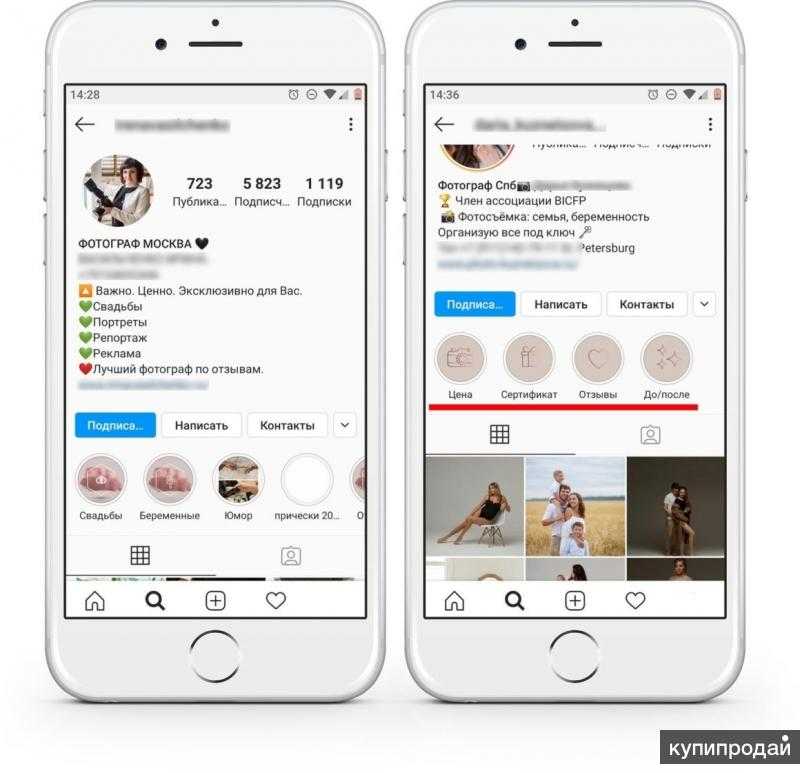 Если, к сожалению, вы все еще не решаете проблему после того, как испробовали все решения, вам необходимо обратиться в службу поддержки Instagram для получения дополнительной помощи.
Если, к сожалению, вы все еще не решаете проблему после того, как испробовали все решения, вам необходимо обратиться в службу поддержки Instagram для получения дополнительной помощи.
Если проблема связана с тем, что сервер Instagram не работает, единственное, что вам нужно сделать, это подождать, пока сервер снова не заработает. Чтобы проверить, не работает ли сервер Instagram, вы можете выполнить поиск «Instagram не работает» или аналогичные темы в Интернете, чтобы узнать, есть ли новости об этом.
Эти приложения полностью совместимы с Windows 11/10/8.1/8/7.
MiniTool MovieMaker
Простое в использовании программное обеспечение для редактирования видео без водяных знаков и ограничений. Встроенные шаблоны позволяют быстро создавать персональные слайд-шоу и делиться ими с друзьями!
Бесплатная загрузка
MiniTool uTube Downloader
Бесплатная загрузка видео, аудио и субтитров с YouTube без рекламы и комплектов. Он может выполнять несколько задач одновременно на высокой скорости и поддерживает несколько форматов файлов.


 Авторизуйтесь путем ввода логина и пароля;
Авторизуйтесь путем ввода логина и пароля; В противном случае Инстаграм сообщит вам, что ваше имя уже используется кем-то другим и вам нужно создать другое имя пользователя.
В противном случае Инстаграм сообщит вам, что ваше имя уже используется кем-то другим и вам нужно создать другое имя пользователя.